Computer Setup (F10) Utility Guide
Table Of Contents
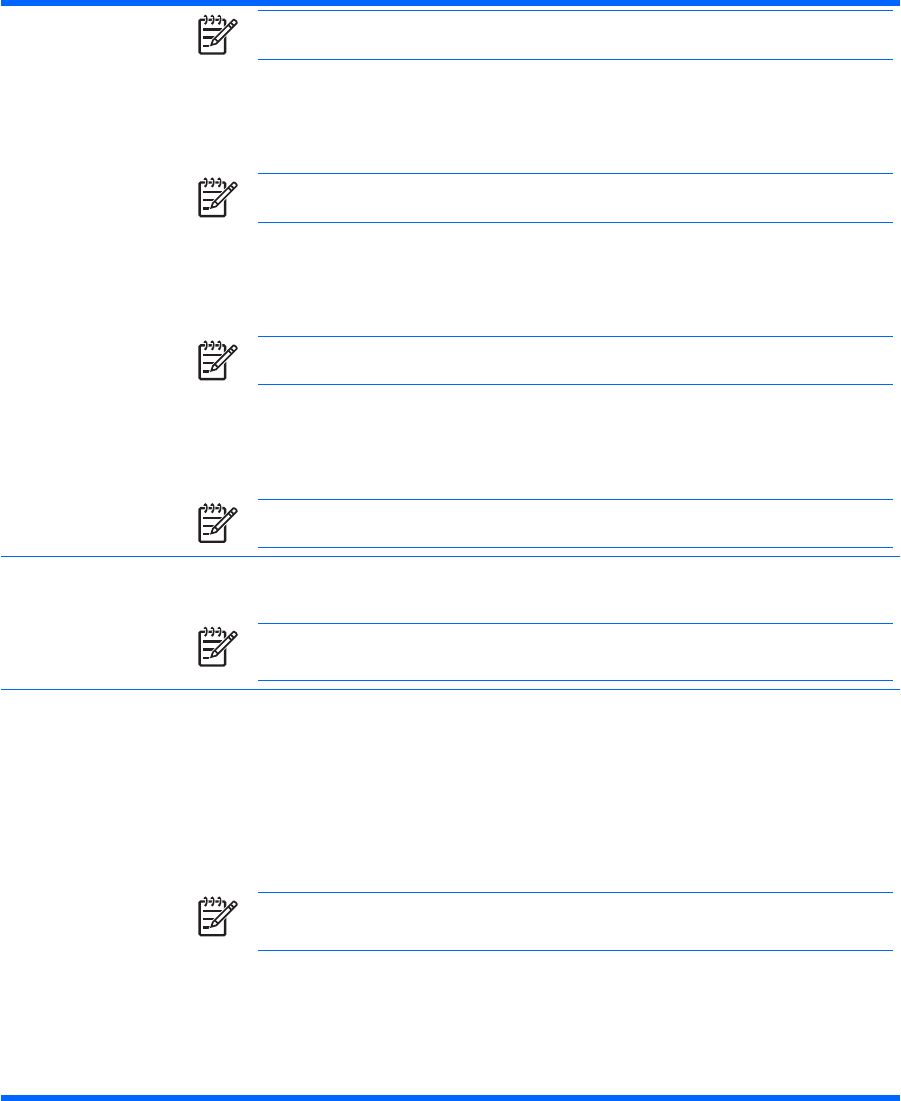
주 Windows 와 같은 고급 운영체제의 경우 채널을 다시 활성화할 수 있습니다.
SATA 1 and 3(SATA 1 및 3)
DOS 를 활성화/비활성화한 후 첫 번째 SATA 컨트롤러의 보조 채널에 액세스하여 부팅할 수 있습
니다. 이 기능은 SATA 에뮬레이션이 IDE 인 경우에만 적용됩니다.
주 Windows 와 같은 고급 운영 체제의 경우 채널을 다시 활성화할 수 있습니다.
SATA 4(일부 모델)
DOS 를 활성화/비활성화한 후 두 번째 SATA 컨트롤러의 주 채널에 액세스하여 부팅할 수 있습니
다. 이 기능은 SATA 에뮬레이션이 IDE 인 경우에만 적용됩니다.
주 Windows 와 같은 고급 운영 체제의 경우 채널을 다시 활성화할 수 있습니다.
SATA 5(일부 모델)
DOS 를 활성화/비활성화한 후 두 번째 SATA 컨트롤러의 보조 채널에 액세스하여 부팅할 수 있습
니다. 이 기능은 SATA 에뮬레이션이 IDE 인 경우에만 적용됩니다.
주 Windows 와 같은 고급 운영체제의 경우 채널을 다시 활성화할 수 있습니다.
DPS Self-Test(DPS 자
가 진단 테스트)
DPS(드라이브 보호 시스템) 자가 진단 테스트를 수행할 수 있는 ATA 하드 드라이브에서 자가 진
단 테스트를 실행할 수 있습니다.
주 이 선택 사항은 DPS 자가 진단 테스트를 수행할 수 있는 드라이브가 적어도 하나 이
상 시스템에 연결되어 있는 경우에만 나타납니다.
Boot Order(부팅 순서) 다음을 수행할 수 있습니다.
●
부팅 가능한 운영체제 이미지에 대해 연결된 장치(USB 플래시 미디어 장치, 디스켓 드라이
브, 하드 드라이브, 광 드라이브 또는 네트워크 인터페이스 카드 등)가 검사되는 순서를 지정
할 수 있습니다. 목록 상의 각 장치는 부팅 가능한 운영체제의 소스에 따라 제외되거나 포함됩
니다.
●
연결된 하드 드라이브의 순서를 지정할 수 있습니다. 첫번째 하드 드라이브는 부팅 순서에서
우선되며, 장치가 장착된 경우 C 드라이브로 인식됩니다.
주 MS-DOS 가 아닌 운영체제를 시작한 후에는 MS-DOS 드라이브 문자 지정이 적용되
지 않을 수도 있습니다.
일시적으로 부팅 순서 무시 바로 가기
부팅 순서에서 지정된 기본 장치가 아닌 다른 장치로 한 번 부팅하려면 컴퓨터를 재시작한 다음 모
니터 표시등이 녹색으로 변하면 F9 를 누릅니다. POST 가 완료된 후 부팅 가능한 장치의 목록이 표
시됩니다. 화살표 키를 사용하여 원하는 부팅 장치를 선택하고 Enter 를 누릅니다. 그러면 컴퓨터는
이 경우에만 선택한 비 기본 장치로 부팅합니다.
표 3 Computer Setup – Storage(저장 장치) (계속)
6
Computer Setup(F10) 유틸리티
KOWW










